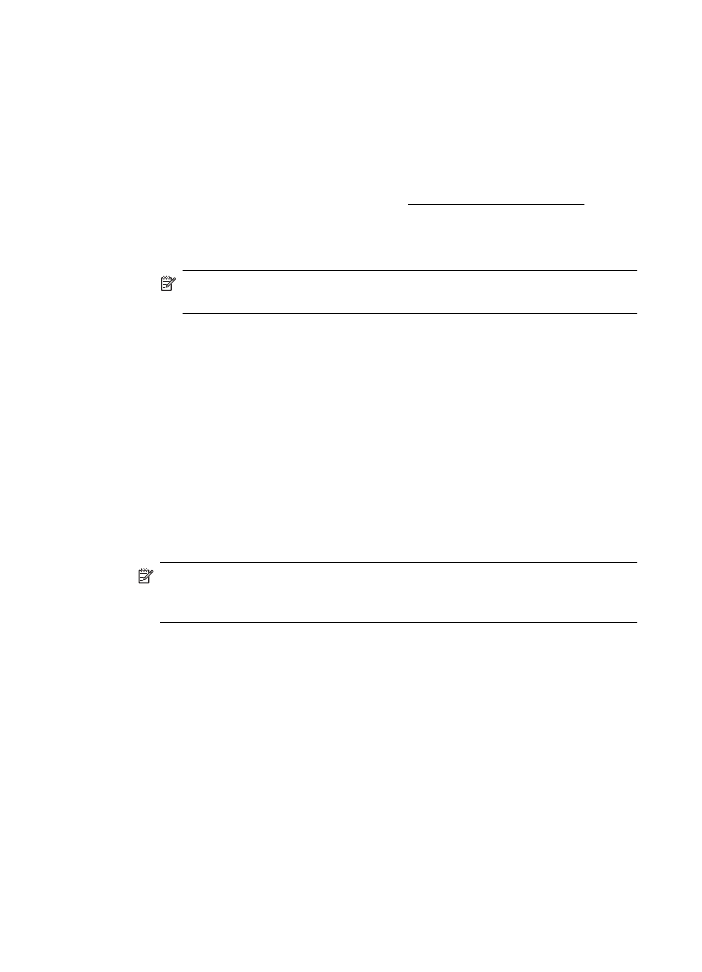
Szegély nélküli dokumentumok vagy fényképek nyomtatása (Mac OS X)
1. Tegyen papírt a tálcába. További tudnivalók: Papír betöltése a nyomtatóba.
2. Válasszon ki egy szegély nélküli papírméretet:
a. Kattintson a Page Setup (Oldalbeállítás) parancsra a szoftveralkalmazás File
(Fájl) menüjében.
Megjegyzés Ha nem talál Page Setup (Oldalbeállítás) menüpontot,
ugorjon a 3. lépésre.
b. Ügyeljen arra, hogy a Format For (Formátum a következő esetében) előugró
menüben a használni kívánt nyomtató legyen kijelölve.
c. A Paper Size (Papírméret) előugró menüben válasszon ki egy elérhető szegély
nélküli papírméretet, majd kattintson az OK gombra.
3. Kattintson a Print (Nyomtatás) parancsra a szoftveralkalmazás File (Fájl)
menüjében.
4. Ügyeljen arra, hogy a használni kívánt nyomtató legyen kijelölve.
5. A Paper Size (Papírméret) előugró menüben válassza ki a papír méretét (ha
elérhető).
6. Az előugró menüben kattintson a Paper Type/Quality (Papírtípus/minőség)
lehetőségre, majd válassza az alábbi beállításokat:
•
Papírtípus: A megfelelő papírtípus
•
Minőség: Legjobb vagy Maximum dpi
Megjegyzés Amennyiben nem látja ezeket a lehetőségeket, kattintson a
Printer (Nyomtató) előugró menü melletti háromszögre, vagy válassza a Show
Details (Részletek megjelenítése) lehetőséget.
7. Ügyeljen arra, hogy a Print Borderless (Szegély nélküli nyomtatás) jelölőnégyzet
be legyen jelölve.
8. Szükség esetén kattintson a Színopciók melletti háromszögre, és válassza ki a
megfelelő Fénykép feljavítása beállításokat:
•
Ki: Nem alkalmaz automatikus módosításokat a képre.
•
Be: Automatikus fókuszálást végez a képen; kis mértékben beállítja a kép
élességét.
9. Szükség szerint válasszon ki bármilyen más nyomtatási beállítást, majd a
nyomtatás megkezdéséhez kattintson a Print (Nyomtatás) gombra.
2. . fejezet
38
Nyomtatás
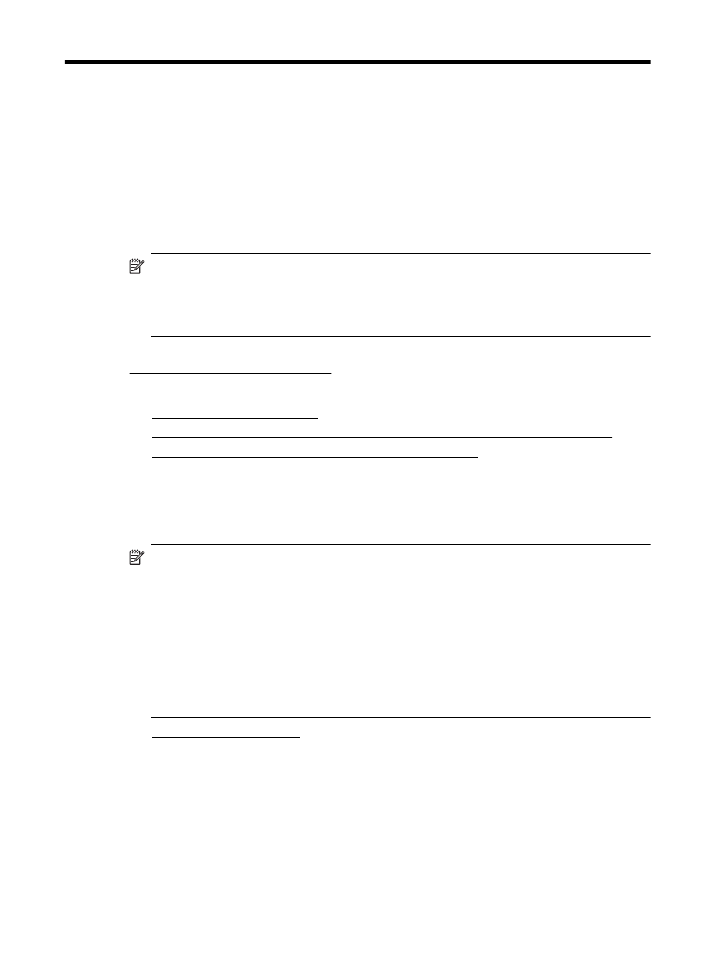
3